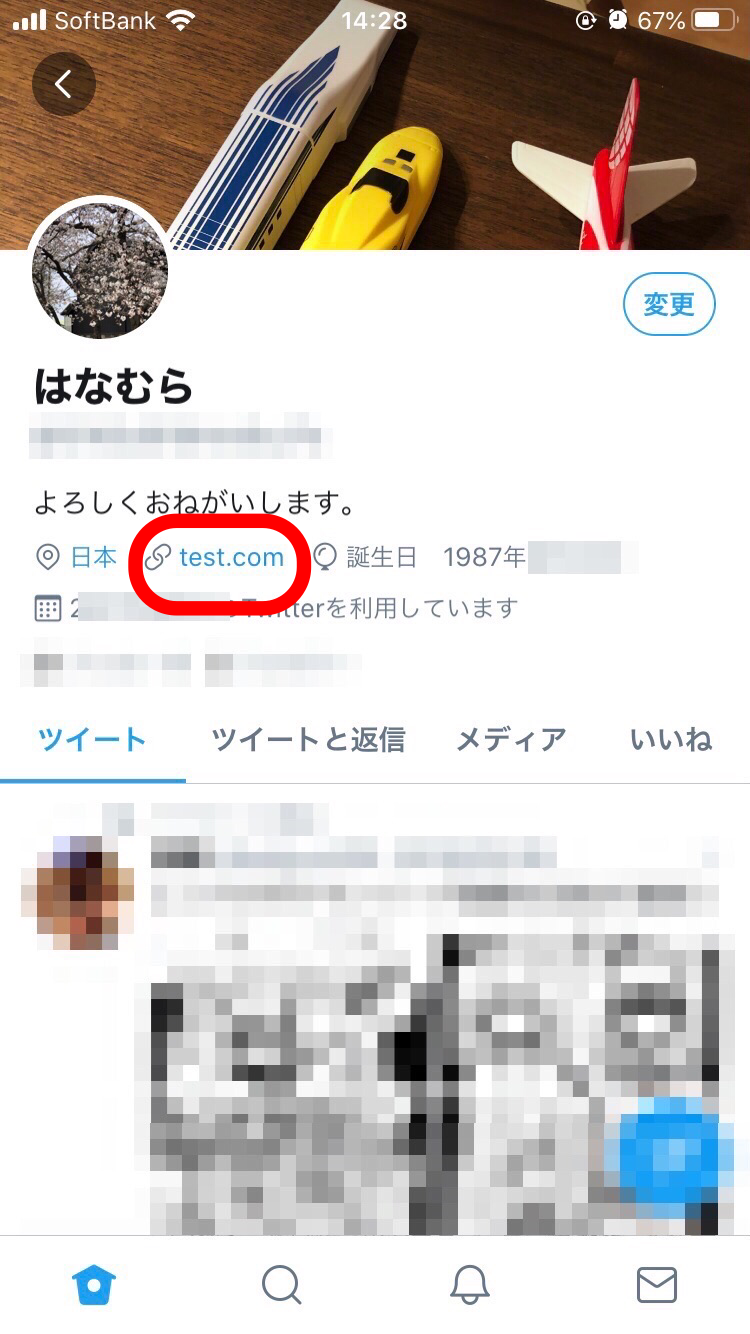【Twitter】プロフィールの編集方法|フォロワーが増える書き方も!
InstagramやFacebookと共に、大手SNSと言われているTwitter。
全世界で3億人以上のユーザー数を誇っており、自分の趣味が合う人と情報交換ができたり、企業がPRの場としても活用しています。
多くの人に自分のツイートを届けたいと思った時、重要になってくるのが、Twitterのプロフィール欄です。
プロフィール欄では、限られた文字数で、自分のアカウントがどんなものか、どんな情報を発信しているのかを的確に表現する必要があります。
ですが、「どう書いていいか分からない・・・」そう思っている方も多いのではないでしょうか。
そこで今回の記事では、Twitterプロフィールの基本的な編集方法や、フォロワーを増やすプロフィールのポイントについて解説していきます。
プロフィール欄を充実させたいと考えている人は、是非参考にしてくださいね。
Contents[OPEN]
【Twitter】プロフィールとは?
Twitterのプロフィールといっても、自己紹介文を書くだけではありません。実は、Twitterプロフィールには、多くの情報を登録することができるんです。
プロフィールには以下の項目が含まれます。
- 名前
- 自己紹介文
- ヘッダー画像
- プロフィール画像
- 場所
- 生年月日
- Webリンク
- (PCのみ)テーマカラー
ここでは、それぞれがどこに表示されるかを画像と一緒に紹介します。
名前/自己紹介
Twitterの名前と自己紹介文は、下記赤枠の部分に表示されます。
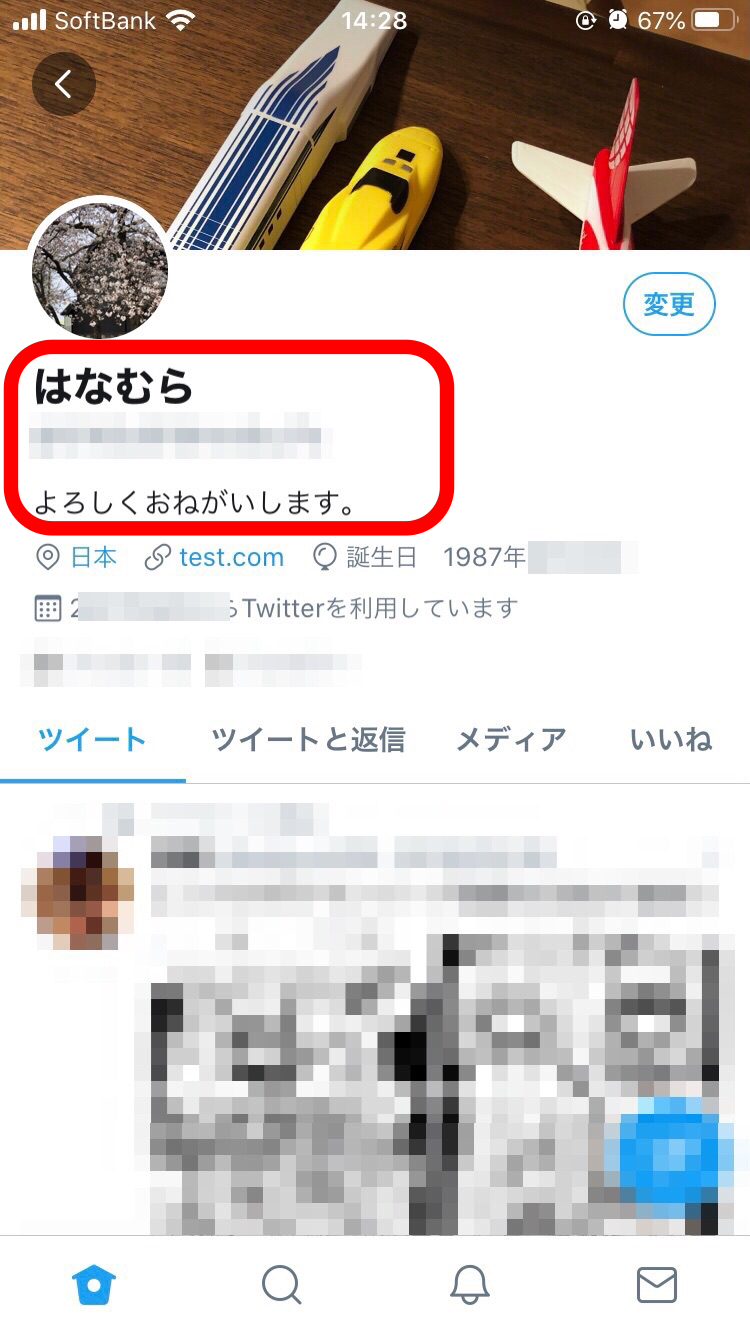
プロフィールに入力できる上限文字数は、スマホとパソコンで異なります。
例えば、名前の場合だと、スマホでは最大28文字しか入力できませんが、パソコンでは最大50文字の入力が可能です。
また、自己紹介文はスマホ・パソコンともに上限160文字とされていますが、パソコンで入力すると160文字以上入力できる裏ワザも。
ただ、パソコンで160文字を超える文章で登録していても、それをスマホで編集すると160文字以上のものはすべて削除されてしまうので注意しましょう。
ヘッダー画像/プロフィール画像
Twitterでは、ヘッダー画像とプロフィール画像の2つが設定できます。画像のように、プロフィール画面上部に出てくる画像がヘッダー画像です。
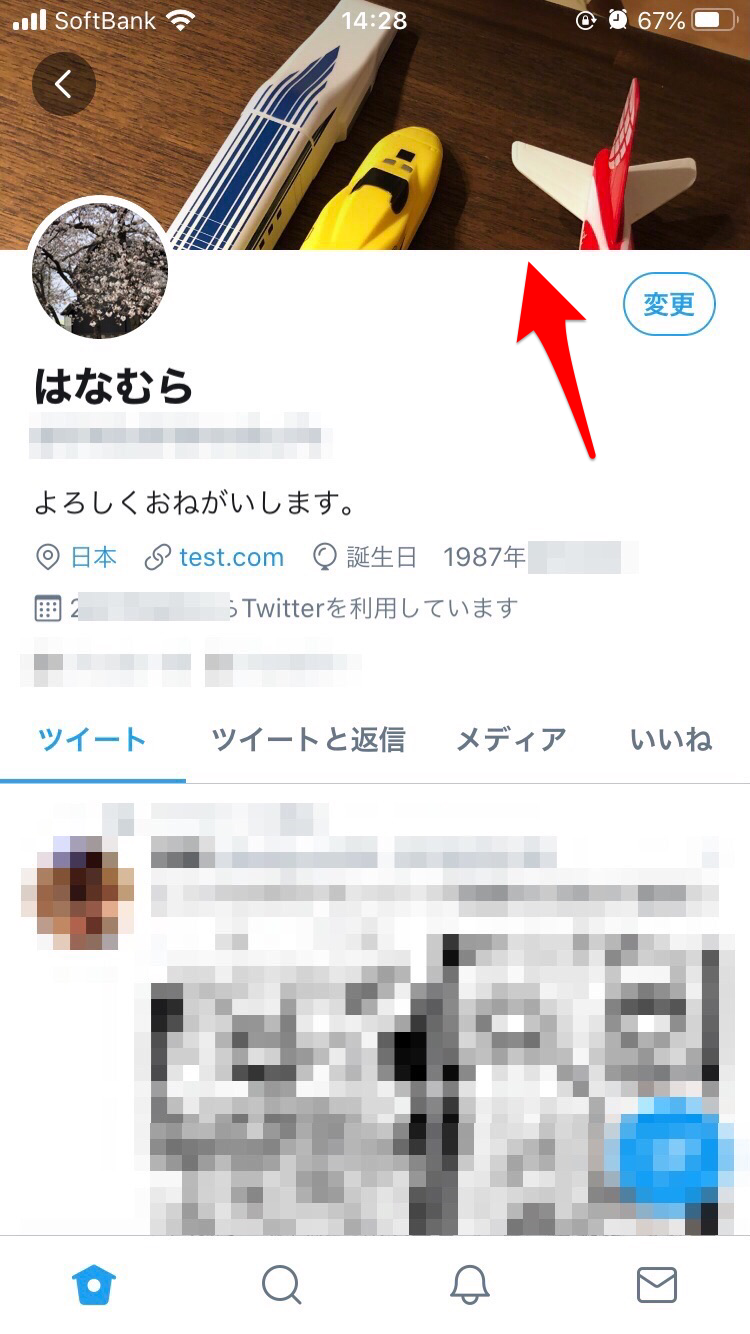
そして、名前の上に丸く表示されている画像がプロフィール画像。常に自分のツイートの横に表示されるので、顔写真やアイコン画像などで、自分だとわかりやすい画像を選ぶのがポイントです。
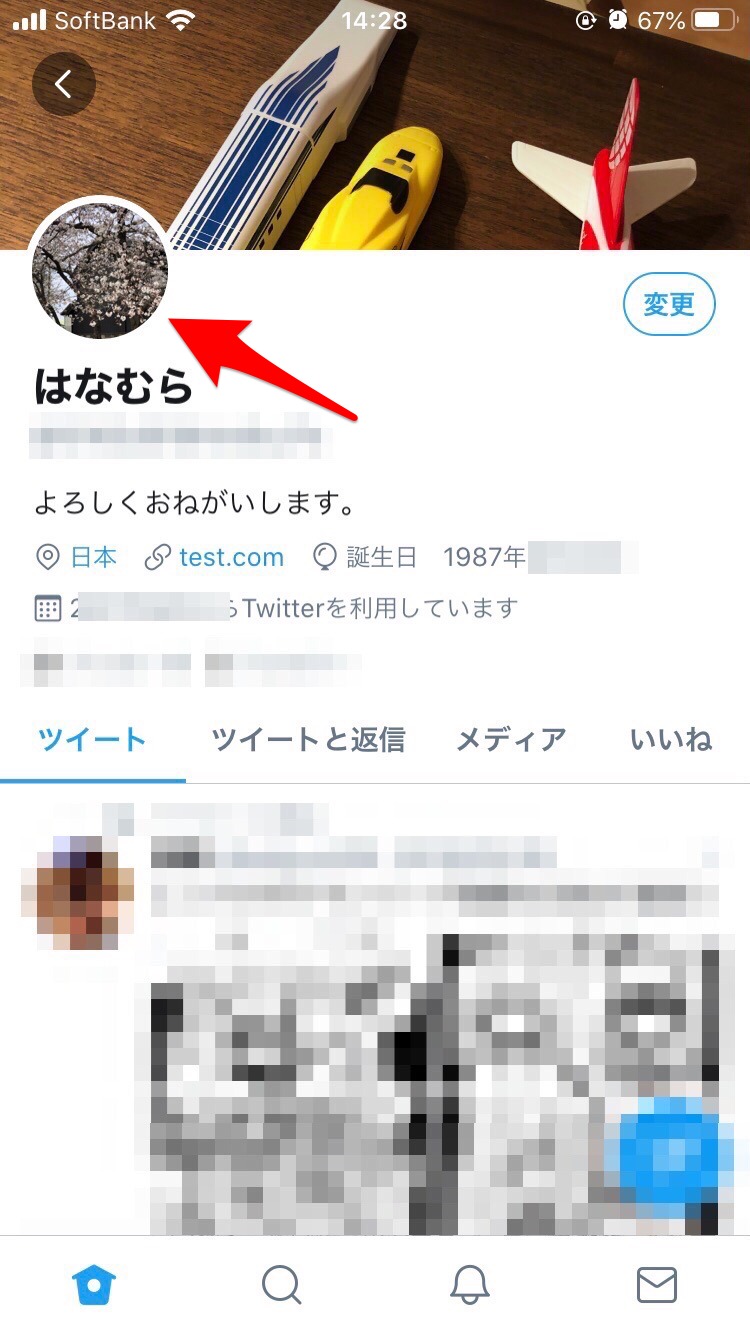
場所/生年月日
場所の項目では、自分の所在地を手入力できます。
自分の居住地の場所や会社の場所を登録できますが、詳しい住所などの個人情報は危ないので、絶対に載せないようにしましょう。
ユーザーのほとんどは、空白、または国名や県名で利用していることが多いようです。
そして、先ほど名前と自己紹介文の文字数を紹介しましたが、実は所在地も文字数が異なります。スマホでは30文字までですが、パソコンは140文字も入力できるんです。うまく活用してみてくださいね。
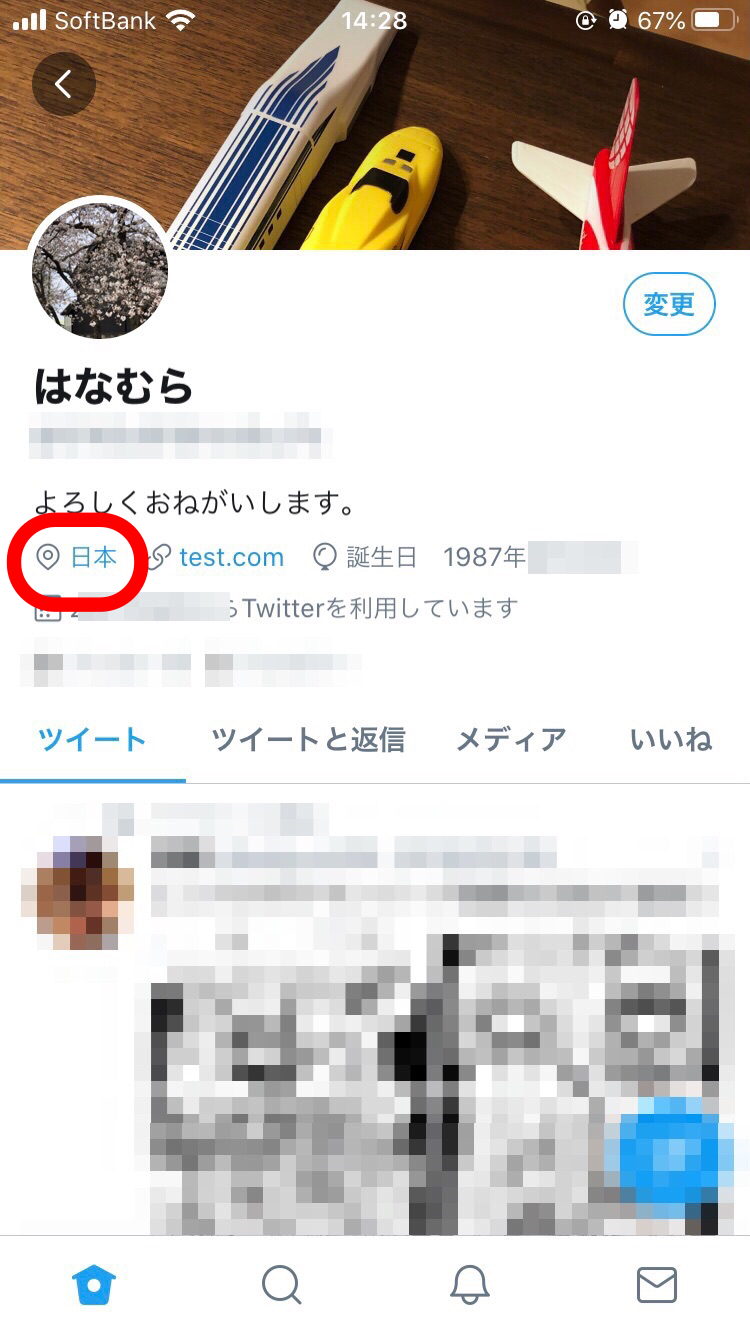
生年月日には自分の誕生日を入力できます。正しい生年月日を登録しておけば、そのユーザーの生年月日情報を使って関連があるコンテンツを表示してくれますが、こちらも個人情報なので登録しなくてもOKです。
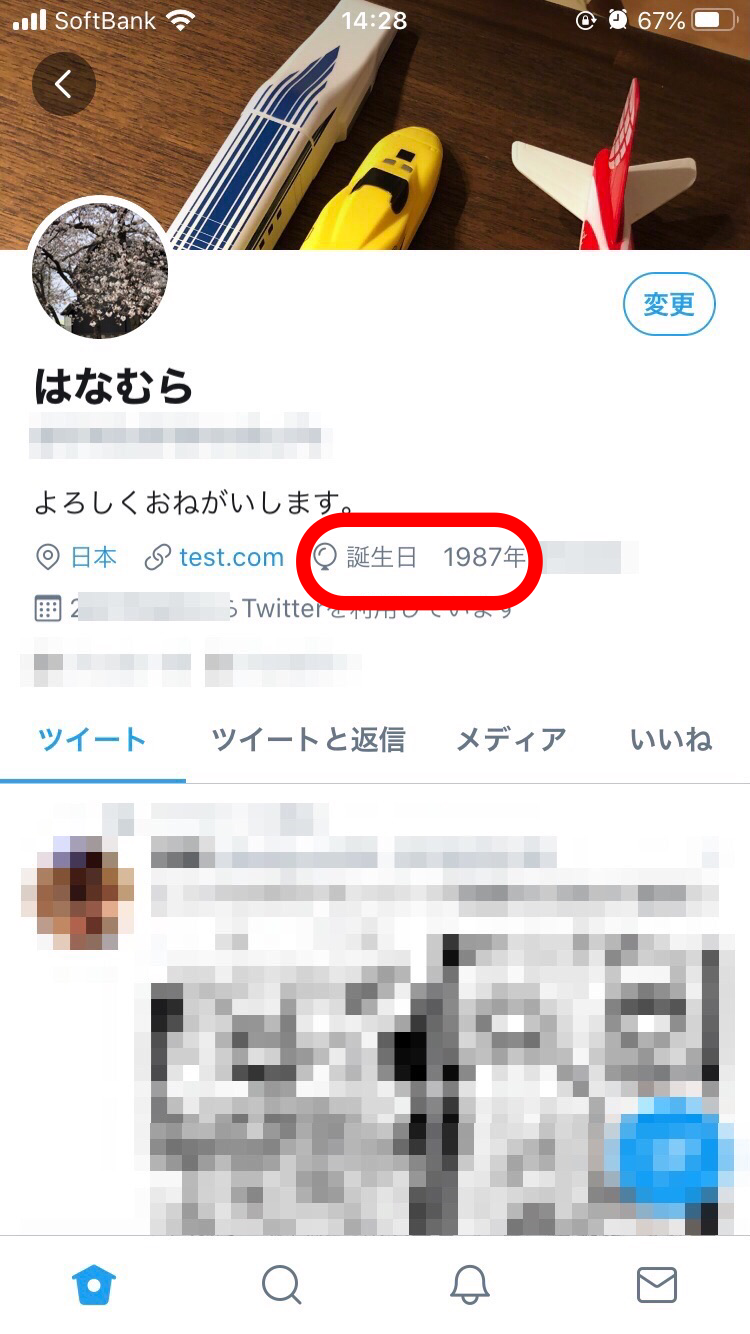
Webリンク
Webリンクには、ユーザーのホームページ情報を入力できます。
ブログや他のSNSなどのアドレスを記入しているユーザーが多いです。この欄に載せたURLはリンクになるので、他のユーザーがタップまたはクリックをすると簡単に外部サイトへ誘導することができます。